السلام عليكم ورحمة الله وبركاتة
أهلا وسهلاً بالجميع
سنتعلم هنا بمشيئة الله برنامج إكسل وسأحاول إن شاء الله بأن يكون هناك درس إلى درسين أسبوعياً حتى ننتهي من الإكسل ومن ثم ننتقل إلى الوورد و الأكسس وهكذا حتى ننهي الأوفيس بأذن الله تعالى.
Microsoft Excel
الدرس الأول : شاشة البرنامج الافتتاحية .
برنامج مايكروسوفت إكسل أحد برامج مجموعة أوفيس , وهو برنامج متخصص في عمل الحسابات ورسم المخططات البيانية , ويسمى برنامج الجداول الالكترونية أو الجداول الحسابية . كما يستخدم البرنامج ايضا عند الحاجة إلى إنشاء جداول كتابية معقدة أي يصعب إنشاؤها في معالجات النصوص كبرنامج الوورد . أنظر الشكل التالي:
ويقدم إكسل الكثير من المزايا والمهام كاستخدام المتسلسلات الحرفية والرقمية والإكمال التلقائي وتصفيتها........
لتشغيل البرنامج انقر على زر ابدأ >> البرامج >> Microsoft Excel
وبعد تشغيل البرنامج تظهر الشاشة الافتتاحية للبرنامج كما بالشكل التالي:
شريط العنوان: يكون بهذا الشريط اسم البرنامج مايكروسوفت اكسل متبوعا باسم الملف ويكون امتداد ملف الاكسل XLS .
شريط القوائم : تعرض القائمة لائحة الأوامر وهناك بعض الاختصارات للأوامر من لوحة المفاتيح أو من شريط الأدوات .
شريط الأدوات : عبارة عن خليط بين أزرار وقوائم لتسهيل التعامل مع البرنامج يمكن تغيير حجم شريط الأدوات لعرض أزرار إضافية , كما يمكنك إظهار كافة الأزرار .
شريط الصيغة: وهو الشريط التي تظهر فيه المعادلات أو الدوال .
ورقة العمل : وكل ملف بالإكسل يشتمل على 3 ورقات افتراضية يمكن زيادة عدد الورقات وكل ورقة مكونة من عدد من الأعمدة تبدأ بحرف A وتنتهي بحرفي IV وكذلك عدد من الصفوف تبدأ من الصف رقم (1-65536)
الخلية : تقاطع أي عمود مع أي صف في ورقة العمل .
الخلية النشطة : هي الخلية التي يحيط بها برواز ويظهر عنوانها في شريط الصيغة .
**********
درس اليوم سهل جدا بالنسبة لهذا البرانامج الرائع وإن شاء الله يكون بداية خير وأن يستفيد أكبر عدد ممكن من الأعضاء
وأنتظروا الدرس القادم (إدخال النص و التعبئة التلقائية)
والله الموفق.



 رد مع اقتباس
رد مع اقتباس



 ]
]





المفضلات